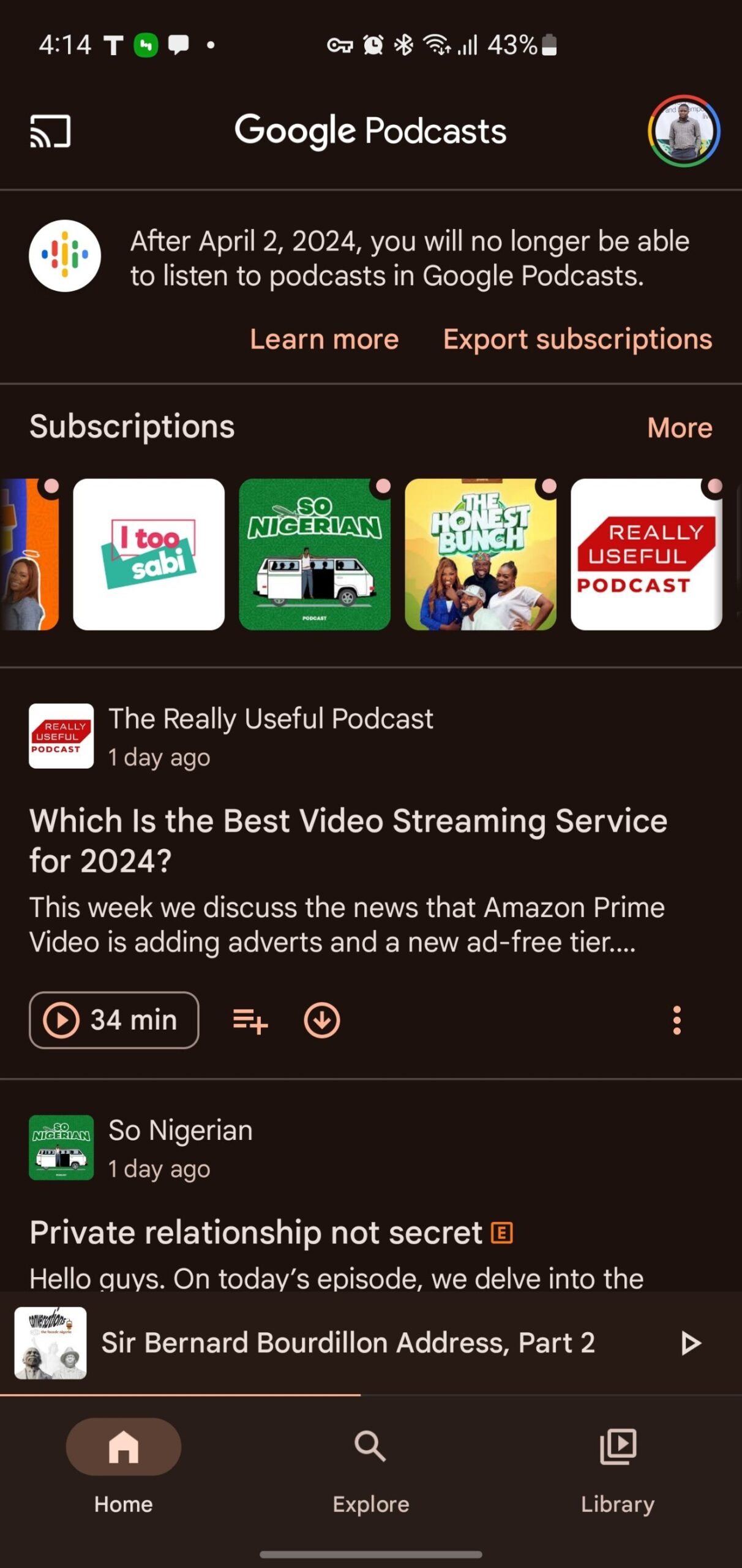Table des matières
Points clés à retenir
- Google ferme Google Podcasts, mais vous pouvez transférer vos abonnements vers d’autres plateformes telles que YouTube Music, Spotify, Apple Podcasts et Pocket Casts.
- Pour transférer vos abonnements Google Podcasts vers YouTube Music, vous pouvez utiliser une fonctionnalité intégrée.
- Pour transférer vos podcasts vers des applications de podcast telles que Pocket Casts et PodBean, vous pouvez également utiliser une importation/exportation directe de fichiers OPML.
- Pour transférer vos abonnements de podcast vers Spotify, vous devrez utiliser un outil tiers appelé Pod Importer.
Google est fermer Google Podcasts en avril 2024. Heureusement, il est possible (et relativement facile) de transférer vos abonnements vers d’autres grandes plateformes de podcast. Voici comment transférer vos podcasts de Google Podcasts vers YouTube Music, Spotify, Apple Podcasts et Pocket Casts.
1. Comment transférer vos abonnements Google Podcasts vers YouTube Music
YouTube Music est l’une des meilleures alternatives à Google Podcasts en raison de la facilité avec laquelle il est possible d’importer vos abonnements à des podcasts. En quelques clics entre les applications, toutes vos émissions préférées seront transférées vers YouTube Music.
Pour exporter vos abonnements à des podcasts vers YouTube Music, procédez comme suit :
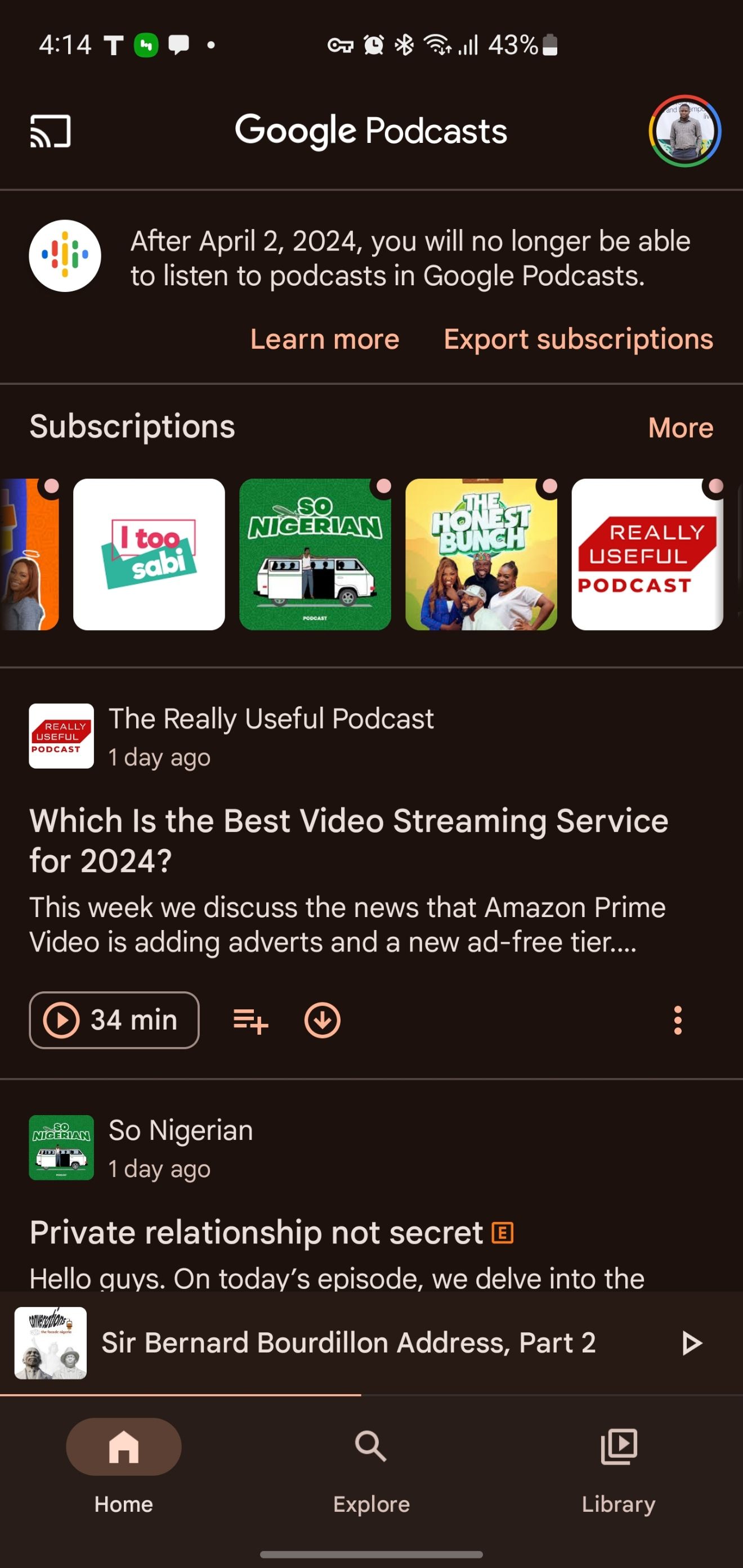

Les émissions transférées depuis Google Podcasts ne sont pas diffusées sur les serveurs de YouTube. C’est pourquoi ils auront un petit badge RSS à côté d’eux.
Cette fonctionnalité d’exportation simple peut être l’un des avantages du choix de YouTube Music. Mais l’outil n’est pas accessible à tout le monde.
Si vous ne voyez pas l’option d’exportation dans votre application Google Podcasts, utilisez la méthode Google Takeouts décrite ci-dessous.
2. Comment transférer vos abonnements Google Podcasts avec une importation OPML
Plusieurs applications de podcast prennent en charge les importations et exportations directes de fichiers OPML, ce qui vous permet de télécharger les données de votre abonnement et de les transférer vers une autre application. Voici quelques bons exemples de ces applications :
Le processus consiste d’abord à télécharger un fichier OPML depuis Google Podcasts, puis à l’importer dans votre nouvelle application.
Comment obtenir votre fichier d’exportation de podcasts Google
Il existe deux méthodes pour exporter vos données Google Podcasts. Bien qu’il soit plus simple de le faire dans l’application Podcasts, certains utilisateurs ne disposent pas de l’option d’exportation. Dans ce cas, ils devront utiliser Google Takeout.
Pour exporter vos abonnements depuis Google Podcasts :
Si vous ne trouvez pas la bannière d’exportation des abonnements, Google Takeout vous permet également de télécharger les données de votre compte Google Podcasts, y compris vos abonnements aux podcasts, pour les transférer.
Suivez ces étapes pour accéder au fichier OPML de vos podcasts :
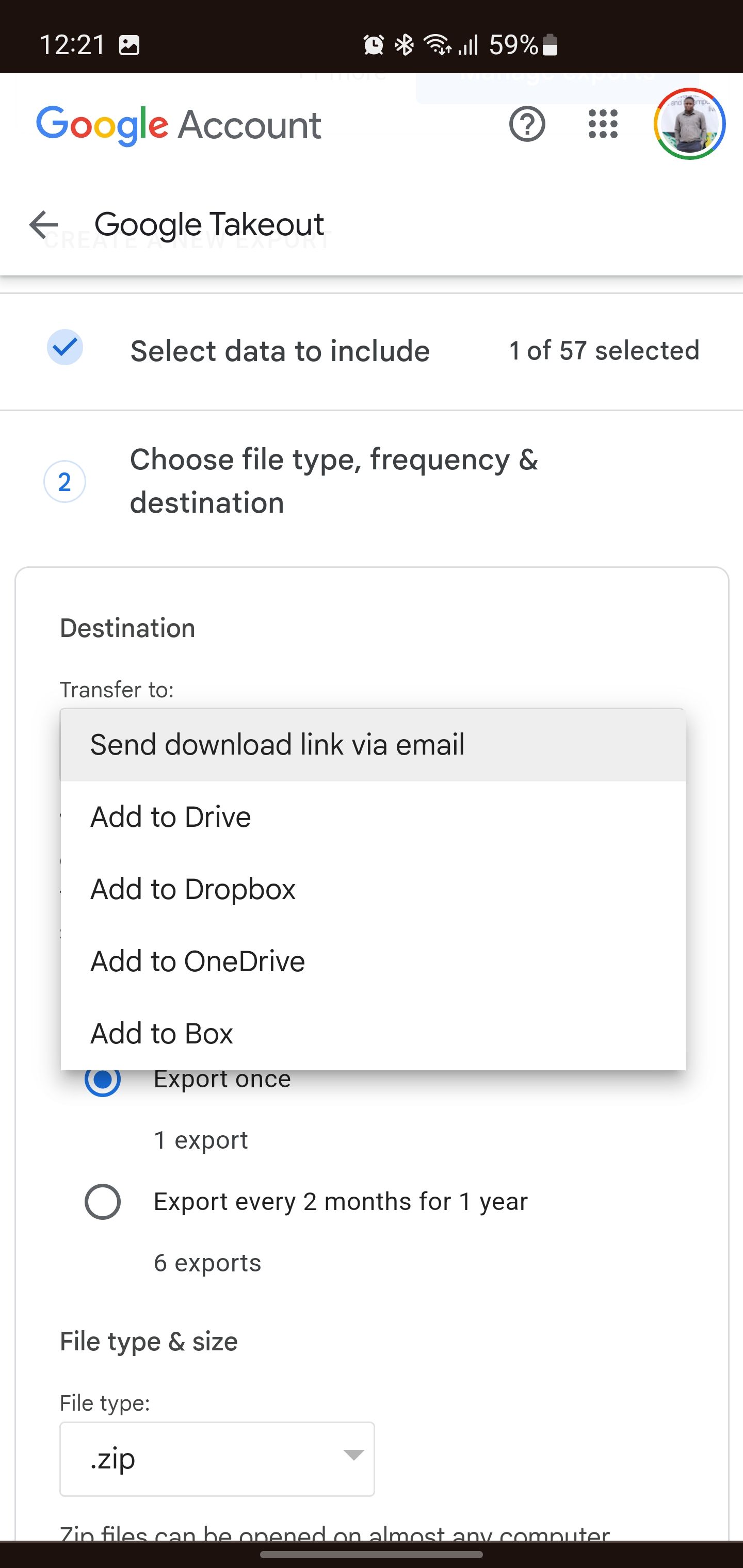
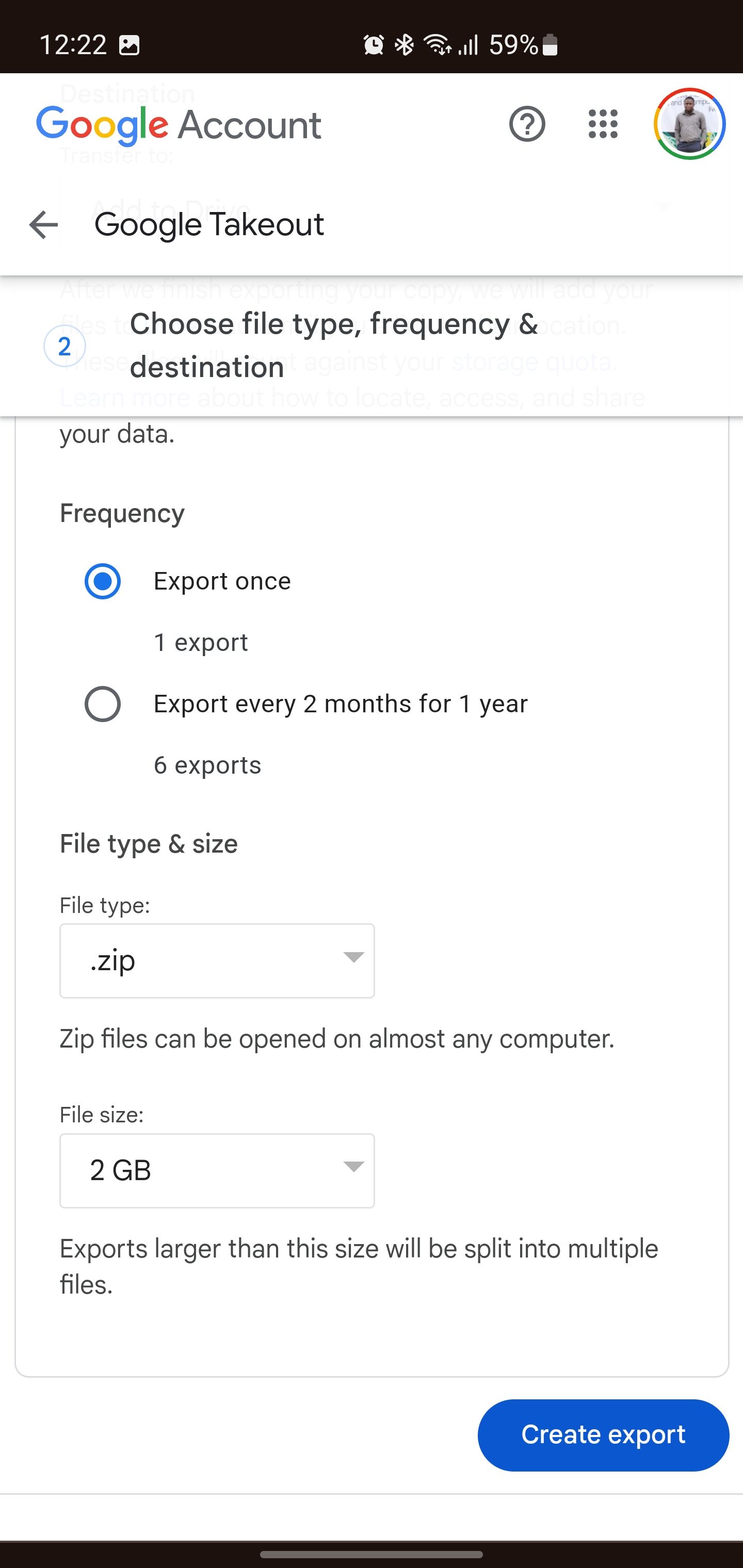
Comment importer votre fichier OPML Google Podcasts
Une fois que vous avez exporté votre fichier d’abonnements, vous pouvez l’importer dans l’application de podcast de votre choix. Ici, nous utilisons Pocket Casts à des fins d’illustration, mais les étapes s’appliquent de la même manière à d’autres applications de podcast prenant en charge les importations OPML.
3. Comment migrer vos abonnements Google Podcasts vers Spotify
Il n’existe aucun moyen officiel d’exporter vos abonnements aux podcasts de Google Podcasts vers Spotify. Spotify ne dispose pas non plus de fonctionnalité native pour importer des fichiers OPML.
Cependant, vous pouvez utiliser un outil tiers appelé Importateur de dosettes pour transférer vos abonnements de Google Podcasts vers Spotify.
Une fois que vous avez téléchargé les données de votre abonnement Google Podcasts à l’aide de l’outil d’exportation d’application intégré ou de Google Takeout, il est temps de vous diriger vers Pod Importer pour tout transférer vers Spotify :
Dans certains cas, vous pouvez rencontrer des différences mineures entre les noms de podcast dans Google Podcasts et Spotify. Si cela se produit, cochez la case à côté d’un podcast marqué Incorrect Match pour omettre ce transfert de podcast particulier. Cela garantit que seuls les podcasts correctement correspondants sont importés dans votre compte Spotify.
4. Vous pouvez également ajouter manuellement des podcasts Google aux podcasts Apple et à d’autres plates-formes de podcast
Si votre plate-forme de podcast cible ne dispose pas de la fonctionnalité d’importation OPML comme Apple Podcasts, vous devrez peut-être rechercher et vous réabonner à chaque podcast un par un. Cela peut prendre du temps et être fastidieux, surtout si vous avez beaucoup de podcasts.
Cependant, la plupart des podcasts diffusent leur contenu via une URL de flux RSS. Ainsi, si vous pouvez obtenir le lien direct du flux RSS d’une émission, vous pouvez vous abonner simplement en collant cette URL plutôt qu’en effectuant une recherche.
Bien que plus rapides, les URL RSS peuvent ne pas être facilement accessibles chez tous les producteurs de podcasts.
Pour importer le flux RSS d’un podcast sur Apple Podcasts :
Ce n’est pas la méthode la plus simple, mais elle peut s’avérer nécessaire si votre plateforme de podcast ne prend en charge aucune des autres méthodes.
Nous vous recommandons de transférer vos abonnements Google Podcasts le plus tôt possible. Un fichier OPML contenant vos abonnements est pratique pour les applications de podcast prises en charge, permettant une importation groupée. Et si votre nouvelle application de podcast ne dispose pas de cette option, préparez-vous à les ajouter manuellement.